Comment exporter des données d’une Table vers un fichier CSV dans SQL Server
Recherchez-vous une solution fiable pour exporter des données d’une table vers un fichier CSV dans SQL server 2019, 2017, 2016, 2014 et au-dessous? Impossible de trouver une solution appropriée pour cela? Si oui, alors n’ayez pas à vous en soucier! Nous sommes là pour vous aider à trouver des solutions simples et efficaces pour exporter les données de manière simple. Donc, sans aucun doute, parcourez le post complet et résolvez efficacement vos besoins. Avant cela, comprenons une requête utilisateur pour la même chose.
« Veuillez aider, je veux savoir comment exporter des données SQL Server au format CSV. Comme je suis nouveau sur SQL Server et que je ne sais pas grand-chose à ce sujet. Maintenant, je suis à la recherche d’une solution fiable par laquelle je peux convertir mes données au format CSV sans aucune perte de données. Mon ami m’a dit que cette conversion était possible mais je ne connais pas la procédure exacte pour le faire. Quelqu’un peut-il partager une technique de travail simple et réelle pour la même chose? Toute aide est très appréciée! »
Si vous trouvez également des solutions pour la même chose, continuez avec cet article. Dans la section à venir, nous allons parler des meilleures façons possibles que vous pouvez utiliser pour ce processus. Nous allons expliquer un manuel ainsi qu’une méthode automatique pour la même chose.
Lire aussi: Comment exporter une base de données SQL Server vers un fichier SQL?
Méthode gratuite pour exporter des données d’une Table vers un fichier CSV dans SQL Server
La procédure peut être un peu délicate pour certains utilisateurs. Avant de mettre la main sur cette méthode, assurez-vous que la base de données est en bon état. Pour continuer, suivez les étapes ci-dessous :
Étape 1: Tout d’abord, démarrez SQL Server Management Studio et connectez-vous à la base de données.
Étape 2: Ensuite, sous l’explorateur d’objets, recherchez la base de données que vous souhaitez exporter des données au format CSV.
Étape 3: Cliquez avec le bouton droit sur la base de données souhaitée > > allez dans Tâches > > Exporter les données.
Étape 4: Maintenant, dans l’assistant d’importation / exportation, sélectionnez le client natif SQL Server 11.0 dans la Source de données et sélectionnez également l’instance SQL Server dans le nom du serveur et utilisez un mode d’authentification pour le processus d’authentification.
Étape 5: Ici, sélectionnez la base de données que vous souhaitez exporter dans un fichier CSV et appuyez sur le bouton Suivant.
Étape 6: Sous Choisir une fenêtre de destination, choisissez l’option Destination de fichier plat pour exporter les données et cliquez sur Suivant.
Étape 7: Dans la page Spécifier une copie de table ou une requête, choisissez Copier les données d’une ou plusieurs tables ou vues ou Écrivez une requête pour spécifier les données à transférer, puis cliquez sur Suivant.
Étape 8: Sélectionnez les tables souhaitées dans l’option Table source ou affichage. Les utilisateurs peuvent également modifier les paramètres par défaut du délimiteur de ligne ou du délimiteur de colonne si nécessaire.
Étape 9: Maintenant, sélectionnez Exécuter immédiatement pour exporter la table SQL server au format CSV et cliquez sur le bouton Suivant.
Étape 10: Dans Terminer l’écran de l’Assistant, prévisualisez l’intégralité du résumé. Enfin, cliquez sur Terminer.
Si vous utilisez cette méthode pour exporter des données de SQL Server vers un fichier CSV, vous réussirez le travail si la base de données est dans un état sain. En plus de cela, il présente certaines limites et peut parfois créer des obstacles lors de l’exportation.
- Impossible d’exporter les données de la base de données SQL Server endommagée/corrompue.
- Processus de prise de temps.
- Plus de chances de perte de données & incohérence.
S’inquiéter de ces limitations. Relax! Ici, nous avons une autre approche pour vous qui peut négliger tous les problèmes manuels, et capable d’exporter des données avec confort.
Exportez les données d’une Table vers un fichier CSV dans SQL Server À l’aide d’une Solution automatisée
Pour éviter toutes les limitations manuelles, le meilleur moyen est d’utiliser une solution automatique telle que SQL database repair tool. C’est une solution éprouvée pour exporter des données de SQL Server vers CSV dans un temps limité. Même pas cela, l’outil est également capable de réparer et d’exporter des données à partir de fichiers de base de données corrompus et endommagés.
Achetez maintenant
100% Sécurisé Téléchargement gratuit
100% Sécurisé
L’outil fournit des résultats précis et complets sans aucun risque. Et l’outil est compatible avec toutes les versions de Windows, y compris la dernière et SQL Server 2019, 2017, 2016, 2014, 2012, et tout ci-dessous.
Voyons comment fonctionne le logiciel:
À l’aide de l’outil, le processus d’exportation des données d’une table vers un fichier CSV dans SQL server est assez simple. Il vous suffit de suivre les étapes indiquées:
Étape 1: Tout d’abord, téléchargez et installez le logiciel sur votre système. Ensuite, parcourez les fichiers MDF de la base de données en utilisant le bouton Ouvrir.
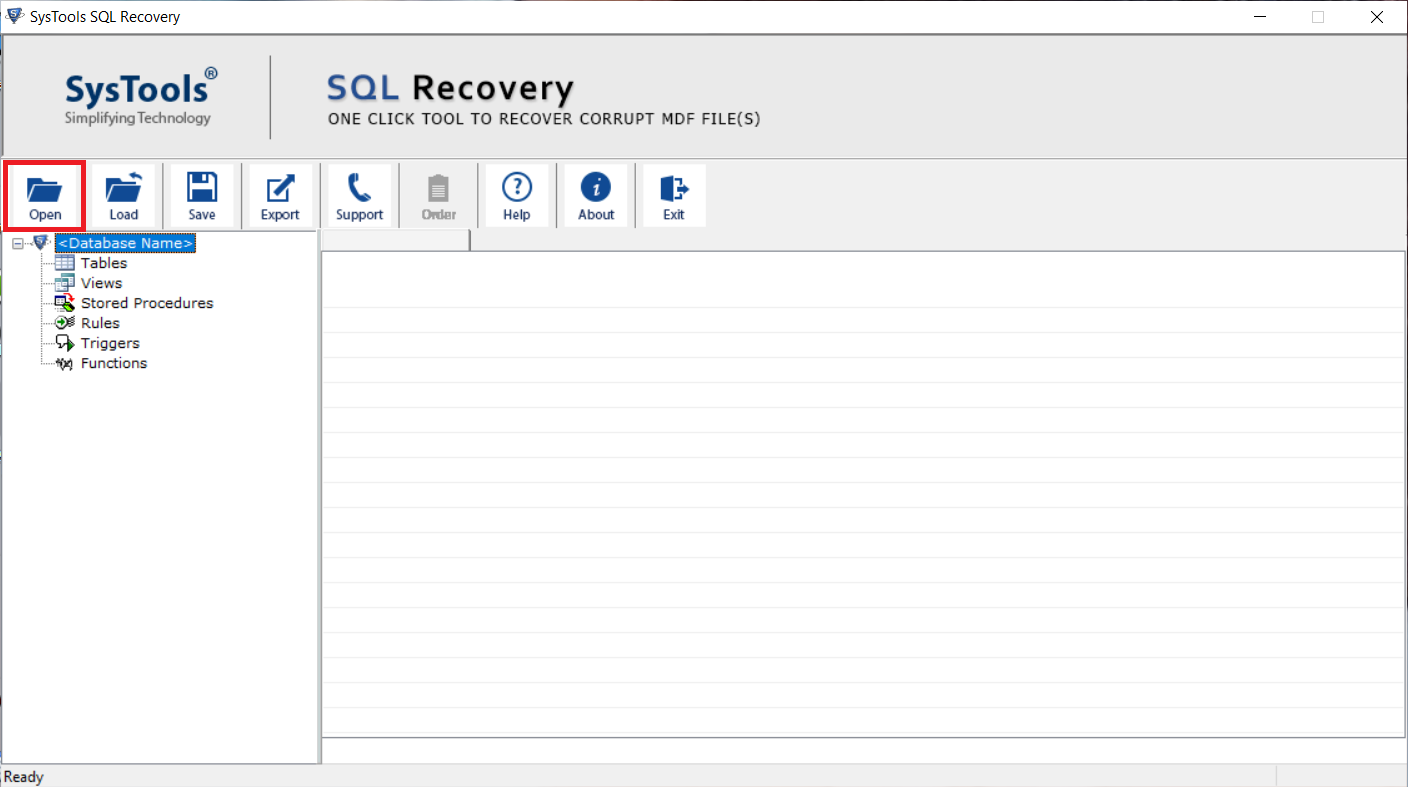
Étape 2: Choisissez un mode d’analyse, pour une corruption grave de la base de données, utilisez le mode Avancé sinon utilisez le mode rapide et sélectionnez également la version serveur du fichier MDF parcouru.
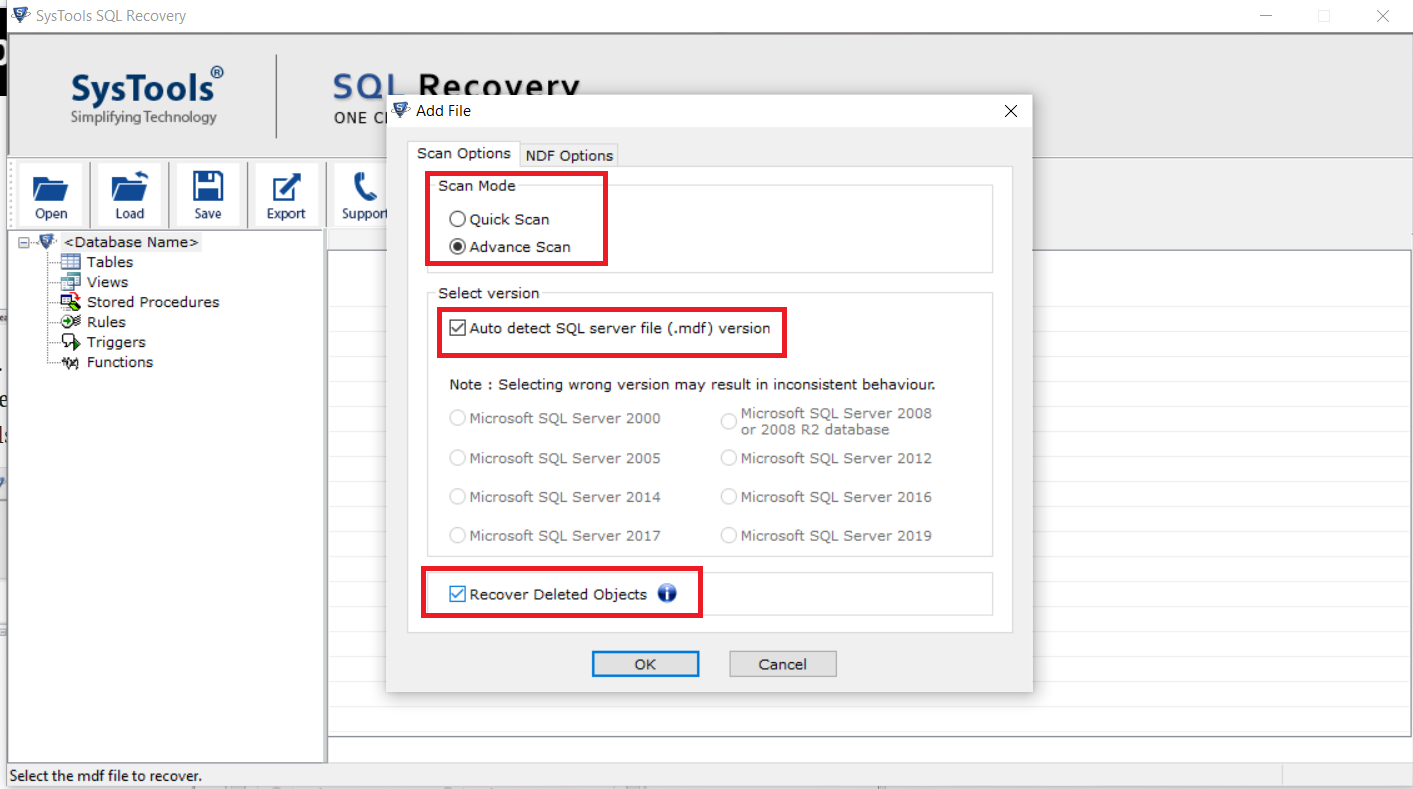
Étape 3: Après cela, prévisualisez les données et cliquez sur le bouton Exporter.

Étape 4: Maintenant, l’outil fournit différentes options d’exportation, sélectionnez l’option de format de fichier CSV.
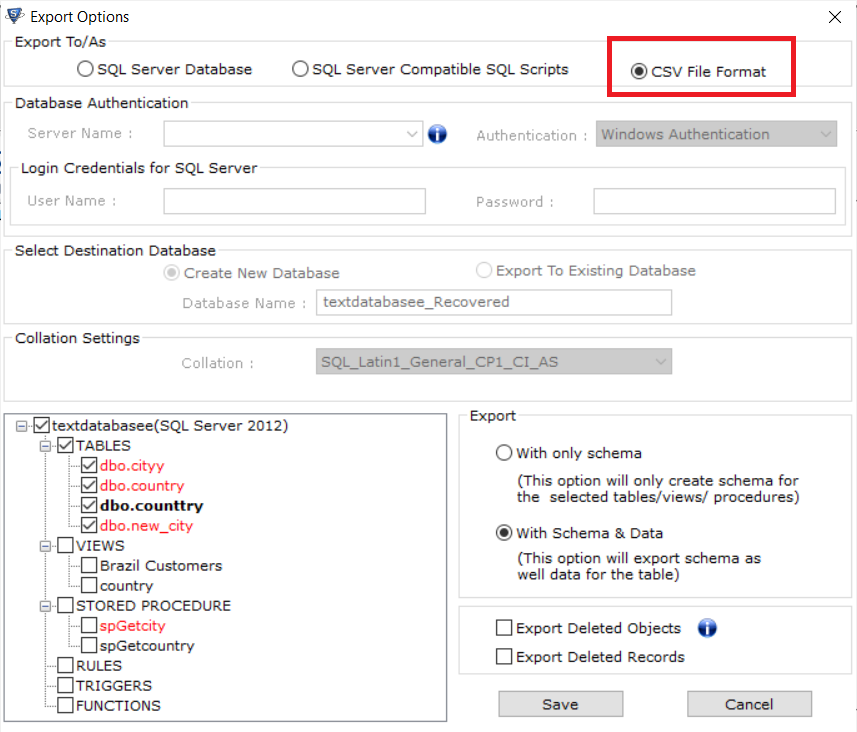
Étape 5: Sélectionnez les tables requises que vous souhaitez exporter et cliquez sur le bouton Enregistrer.
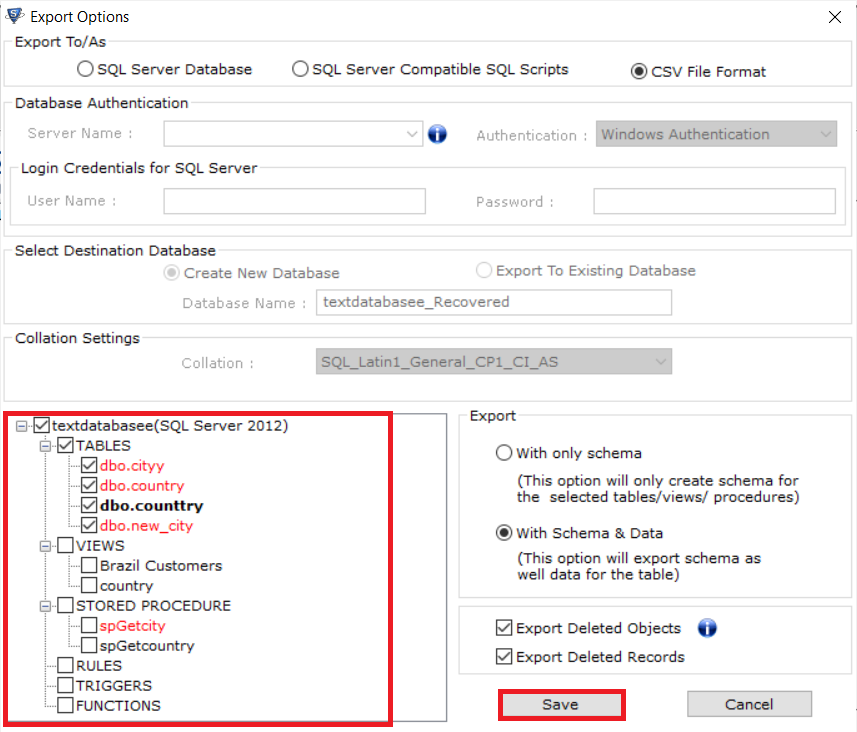
Conclusion
Le processus d’exportation des données d’une table vers un fichier CSV dans SQL server peut être source de confusion pour certains utilisateurs. Ici, nous avons expliqué deux approches différentes pour effectuer la même chose. Vous pouvez opter pour l’une des méthodes expliquées ci-dessus selon vos besoins et vos exigences. Cependant, la méthode manuelle ne fonctionne pas dans le cas d’une base de données corrompue. Le logiciel que nous avons suggéré ci-dessus est une solution avancée qui fournit un environnement sûr pour réparer et exporter facilement des données à partir de fichiers MDF.